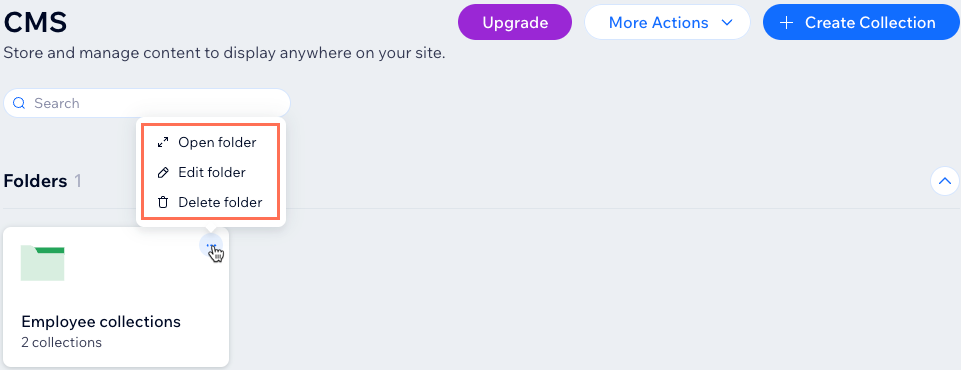CMS: 폴더를 사용해 컬렉션 구성하기
3 분
페이지 메뉴
- 컬렉션 폴더 생성하기
- 컬렉션 폴더 관리하기
CMS (콘텐츠 관리 시스템)의 폴더를 사용해 컬렉션을 그룹으로 구성하세요. 이 구성은 여러 컬렉션의 콘텐츠를 관리하는 데 도움이 되므로 나와 내 클라이언트가 필요한 것을 더 쉽게 찾을 수 있습니다. 클라이언트와 작업하는 파트너의 경우, 컬렉션 폴더는 인계 과정을 간소화해 클라이언트가 긴 목록을 탐색하지 않고도 필요한 컬렉션에 빠르게 액세스할 수 있도록 합니다.
컬렉션 폴더 생성하기
컬렉션 폴더 생성 시에는 색상을 선택하고 선택적으로 설명을 추가할 수 있습니다.
컬렉션 폴더를 생성하려면:
- 사이트 대시보드의 CMS로 이동합니다. 또는, 에디터의 CMS
 를 클릭한 후 내 컬렉션을 클릭합니다.
를 클릭한 후 내 컬렉션을 클릭합니다. - 오른쪽 상단에서 추가 작업 드롭다운을 클릭한 후 추가 작업을 선택합니다.
- 폴더 이름을 입력하고 폴더 색상을 선택한 후 설명(선택사항)을 입력합니다.
- 추가를 클릭합니다.
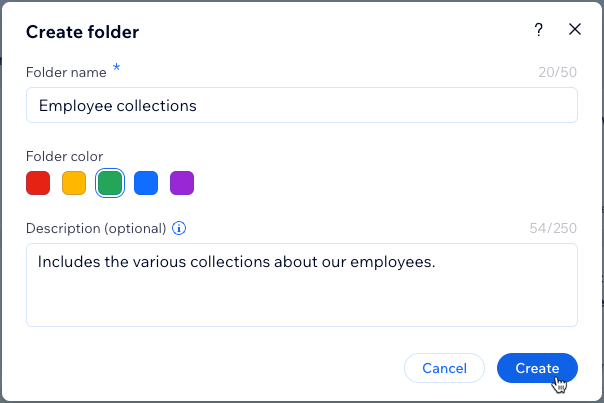
- 폴더에 컬렉션을 추가합니다.
- 해당 컬렉션 옆 추가 작업
 아이콘을 클릭합니다.
아이콘을 클릭합니다. - 폴더 이동을 선택합니다.

- 컬렉션을 이동할 대상 폴더를 클릭합니다.
- 컬렉션 이동을 클릭합니다.
- 폴더로 이동하고자 하는 각 컬렉션에 대해 이 단계를 반복합니다.
- 해당 컬렉션 옆 추가 작업
컬렉션 폴더 관리하기
CMS 홈 화면에서 컬렉션 폴더를 관리할 수 있습니다. 폴더를 생성하고 컬렉션을 폴더로 이동하면, 해당 컬렉션은 더 이상 CMS 홈 화면에 표시되지 않습니다. 컬렉션 폴더를 삭제하면 해당 폴더에 저장된 모든 컬렉션이 CMS 홈 화면으로 돌아갑니다.
컬렉션 폴더를 관리하려면:
- 사이트 대시보드의 CMS로 이동합니다. 또는, 에디터의 CMS
 를 클릭한 후 내 컬렉션을 클릭합니다.
를 클릭한 후 내 컬렉션을 클릭합니다. - 해당 폴더 옆 추가 작업
 아이콘을 클릭합니다.
아이콘을 클릭합니다. - 원하는 작업을 선택합니다.
- 폴더 열기: 폴더를 열어 세부 정보 및 컬렉션을 확인합니다.
- 폴더 편집: 폴더의 이름, 색상 또는 설명을 변경합니다.
- 폴더 삭제: 폴더를 영구적으로 제거합니다. 컬렉션이 포함되어 있는 경우, 컬렉션은 기본 CMS 홈 화면으로 다시 이동합니다.